Cómo deshabilitar temporalmente Bitdefender (o permanentemente)
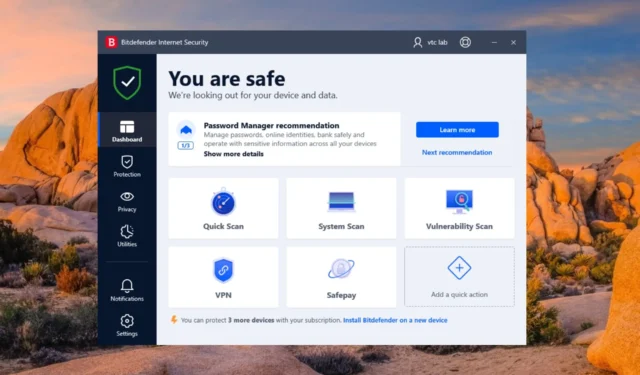
Gracias a las características de vanguardia y la protección robusta que ofrece, Bitdefender se destaca como una solución antivirus confiable entre los principales competidores.
Sin embargo, hay ciertas situaciones en las que la herramienta se vuelve sobreprotectora y considera erróneamente un archivo potencialmente seguro como una amenaza. En tal situación, deshabilitar Bitdefender de forma temporal o permanente se convierte en una necesidad.
¿Por qué debería deshabilitar Bitdefender en Windows?
Puede haber varias razones por las que podría considerar deshabilitar Bitdefender. Estos son algunos de los más obvios:
- Incompatibilidad de software : en ciertos casos, el software antivirus como Bitdefender puede entrar en conflicto con otros programas instalados en su computadora.
- Rendimiento del sistema : si bien Bitdefender está diseñado para ser eficiente en el uso de los recursos, hay varios informes sobre el alto uso de la CPU , especialmente durante los análisis o las actualizaciones.
- Solucionar problemas de conectividad de la red : el software antivirus, incluido Bitdefender, emplea varios mecanismos de protección de la red que, en ocasiones, pueden interrumpir la conectividad de la red .
- Falsos positivos : en ocasiones, Bitdefender puede identificar archivos o aplicaciones inocentes como falsos positivos potencialmente peligrosos. Esto puede causar problemas o interrupciones al usar un software en particular.
- Mantenimiento del sistema : al ejecutar procedimientos de mantenimiento del sistema, instalar software o cambiar configuraciones específicas del sistema, la protección activa de Bitdefender puede causar problemas.
¿Cómo apago Bitdefender temporalmente?
- Pulse la Windowstecla, escriba bitdefender en la barra de búsqueda de la parte superior y seleccione la aplicación Bitdefender Total Security en el resultado de la búsqueda.
- Ubique y elija la opción Protección en la barra lateral izquierda de la interfaz principal de la aplicación.
- A continuación, haga clic en la opción Abrir que aparece en la sección Antivirus de la ventana Funciones protegidas .
- Cambie a la pestaña Avanzado y desactive el interruptor junto a Bitdefender Shield .
- Seleccione la duración durante la cual desea desactivar la protección de Bitdefender en la ventana emergente que aparece. Haga clic en Aceptar para guardar los cambios.
La protección en tiempo real de Bitdefender y otras funciones de seguridad ahora deberían desactivarse temporalmente. Puede comprobarlo comprobando el icono de Bitdefender en la bandeja del sistema, que puede cambiar de aspecto para indicar que la protección está desactivada.
Una vez transcurrido el tiempo de duración seleccionado, el escudo de protección de Bitdefender se habilitará automáticamente.
¿Cómo desactivo permanentemente Bitdefender?
- Inicie la aplicación Bitdefender Total Security en su computadora.
- Elija Protección en el lado izquierdo del panel de navegación.
- En la ventana Funciones de protección , seleccione Abrir en la sección Antivirus .
- Vaya a la pestaña Avanzado y mueva el interruptor de Bitdefender Shield a la posición de apagado .
- Elija Permanentemente después de expandir el menú desplegable en la ventana adicional que aparece y presione el botón Aceptar.
Bitdefender le ofrece la opción de desactivar la aplicación de forma permanente si la situación lo requiere. Pero recuerde activar la protección una vez que haya terminado con la aplicación para garantizar que su sistema permanezca seguro contra las amenazas en línea en todo momento.
¿Cómo desactivo las notificaciones en Bitdefender?
- Inicie la aplicación Bitdefender en su sistema.
- Seleccione Configuración en el panel de navegación izquierdo de la interfaz de la aplicación.
- En la pestaña General de la ventana Configuración, desactive el interruptor de Ofertas especiales y Notificaciones recomendadas.
Si desconfía de las ventanas emergentes constantes, las ofertas de renovación o las notificaciones de escaneo USB, puede desactivar las notificaciones de Bitdefender para mantenerlas a raya.
¿Cómo desactivo Bitdefender VPN?
- Diríjase a la aplicación Bitdefender en su PC con Windows.
- Elija la opción Privacidad en la barra lateral izquierda de Bitdefender.
- Haga clic en Abrir VPN , presente en la sección VPN.
- Si la VPN está actualmente conectada, presione el botón para desconectarla.
¡Y eso es! Para usar la VPN más tarde, siga los mismos pasos y presione el botón de conexión esta vez.
Cuando compra Bitdefender Total Security, el servicio VPN es parte de él. Sin embargo, este paquete tiene una asignación de datos limitada de 200 MB diarios si no ha comprado una suscripción adicional. Dadas las limitaciones de la asignación de datos, es posible que no desee mantener la VPN habilitada en todo momento.
¿Cómo desactivo la renovación automática en Bitdefender?
- Inicie sesión en el sitio web de Bitdefender Central utilizando el correo electrónico asociado con su compra de Bitdefender.
- Navegue a la sección Mis suscripciones desde la barra de navegación izquierda y cambie a la pestaña Mis pagos en la ventana derecha.
- Ubique la suscripción que necesita modificar, luego haga clic en Ver detalles junto a ella.
- Siga el enlace Administre sus opciones de renovación de suscripción , ubicado en la página siguiente que muestra el historial de compras.
- Presione el botón DETENER RENOVACIÓN AUTOMÁTICA en la ventana emergente superpuesta para desactivar la función de renovación automática para su suscripción.
Después de completar los pasos anteriores, recibirá un correo electrónico automático que le confirmará que el cambio en las opciones de renovación de su suscripción fue exitoso.
Para más consultas y sugerencias, comuníquese con nosotros en la sección de comentarios.



Deja una respuesta